Cara Mengembalikan Tab yang Hilang di Android
Memahami Masalah Hilangnya Tab di Android

Pernah mengalami kejadian menyebalkan ini? Kamu lagi asyik browsing di HP, buka banyak tab, eh tiba-tiba semua tab raib begitu saja! Hilangnya tab di browser Android memang bikin frustasi, apalagi kalau kamu lagi riset tugas kuliah atau cari referensi penting. Untungnya, ada beberapa penyebab dan solusi yang bisa kamu coba. Yuk, kita bahas!
Kehilangan tab browser bisa terjadi karena berbagai hal, mulai dari yang sepele sampai yang bikin kamu garuk-garuk kepala. Penyebabnya beragam, dan memahami penyebab ini adalah langkah pertama untuk mencegahnya terjadi lagi.
Skenario Hilangnya Tab di Browser Android
Ada beberapa skenario umum yang menyebabkan tab browser Android hilang. Misalnya, kamu tiba-tiba menutup aplikasi browser secara paksa (force close), sistem Android mengalami crash, atau bahkan karena kesalahan pengguna sendiri, seperti secara tidak sengaja menghapus semua tab.
- Force Close Aplikasi: Saat aplikasi browser dipaksa berhenti, semua data yang belum tersimpan, termasuk tab yang terbuka, bisa hilang.
- Crash Sistem: Jika sistem Android mengalami crash atau restart mendadak, data sementara seperti tab browser bisa ikut hilang.
- Kesalahan Pengguna: Terkadang, kita sendiri yang secara tidak sengaja menghapus semua tab, mungkin karena salah klik atau karena fitur clear data browser.
- Pembaruan Aplikasi: Proses pembaruan aplikasi terkadang bisa menyebabkan data sementara, termasuk tab yang terbuka, hilang.
Penyebab Umum Hilangnya Tab
Selain skenario di atas, beberapa penyebab umum hilangnya tab adalah kurangnya RAM, aplikasi browser yang bermasalah, dan bug sistem operasi Android.
- Kurangnya RAM: Jika perangkat Androidmu memiliki RAM terbatas dan banyak aplikasi berjalan bersamaan, browser mungkin akan menutup tab secara otomatis untuk menghemat memori.
- Aplikasi Browser Bermasalah: Aplikasi browser yang buggy atau belum diperbarui bisa menyebabkan kehilangan tab secara tiba-tiba.
- Bug Sistem Operasi: Terkadang, bug di sistem operasi Android sendiri bisa menyebabkan kehilangan data aplikasi, termasuk tab browser.
Perbandingan Browser Android dan Pemulihan Tab
Setiap browser Android memiliki mekanisme penanganan tab yang hilang berbeda-beda. Berikut perbandingan beberapa browser populer:
| Nama Browser | Metode Pemulihan Tab | Keunggulan | Kekurangan |
|---|---|---|---|
| Chrome | Sinkronisasi dengan akun Google, fitur “Buka Tab Terbaru” | Pemulihan tab yang efektif jika disinkronkan | Tidak efektif jika tidak disinkronkan atau data sinkronisasi bermasalah |
| Firefox | Sinkronisasi dengan akun Firefox, fitur “Riwayat” | Opsi pemulihan cukup lengkap, privasi terjaga | Perlu akun Firefox untuk sinkronisasi |
| Samsung Internet | Fitur “Tab Terbaru”, pemulihan terbatas jika tidak disinkronkan | Integrasi baik dengan ekosistem Samsung | Fitur pemulihan kurang lengkap dibandingkan Chrome atau Firefox |
Ilustrasi Penyimpanan dan Pemulihan Tab
Bayangkan data tab browser seperti catatan sementara yang disimpan di memori perangkat. Saat kamu membuka tab baru, browser akan menuliskan informasi tab tersebut ke dalam memori. Proses pemulihan tab bekerja dengan cara browser membaca kembali catatan ini dari memori. Jika memori terganggu (misalnya karena force close atau crash sistem), catatan ini bisa hilang, sehingga tab tidak dapat dipulihkan. Namun, jika browser memiliki fitur sinkronisasi, data tab akan dicadangkan ke server, sehingga dapat dipulihkan meskipun memori perangkat bermasalah. Prosesnya mirip seperti menyimpan file ke cloud storage, tetapi khusus untuk data tab.
Contoh Skenario Kehilangan Tab Setelah Restart
Bayangkan kamu sedang mengerjakan presentasi dan membuka banyak tab untuk riset. Kamu restart HP karena baterai hampir habis. Setelah restart, semua tab yang terbuka sebelumnya hilang karena data tab yang tersimpan di memori sementara hilang. Ini bisa dicegah dengan menggunakan fitur sinkronisasi tab di browser.
Metode Pemulihan Tab yang Hilang
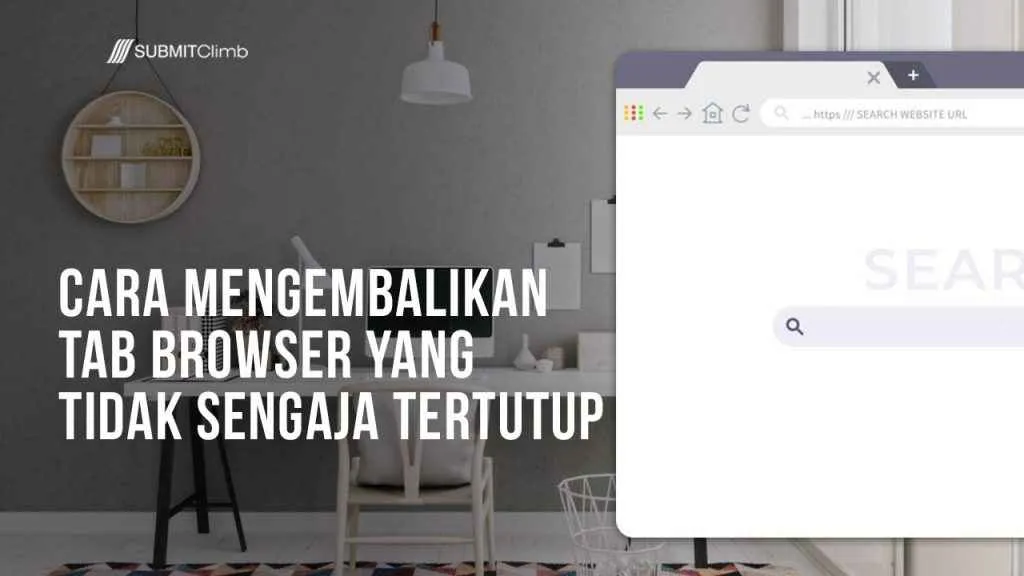
Duh, lagi asyik browsing eh tiba-tiba tab-tab penting di Android hilang?! Tenang, guys! Nggak perlu panik, karena ada beberapa cara mudah untuk mengembalikan tab-tab tersebut. Kita akan bahas beberapa metode, mulai dari fitur bawaan browser hingga aplikasi pihak ketiga. Simak baik-baik, ya!
Memulihkan Tab Hilang Menggunakan Fitur Bawaan Browser
Kebanyakan browser Android punya fitur bawaan yang bisa membantu mengembalikan tab yang hilang. Fitur ini biasanya berupa riwayat browsing atau daftar tab yang baru dibuka. Cara kerjanya gampang banget, kok!
- Cek Riwayat Browsing: Buka browser kamu, cari ikon “Riwayat” (biasanya berbentuk jam atau panah melingkar). Di sana, kamu bisa melihat daftar situs yang pernah kamu kunjungi. Cari tab yang hilang berdasarkan waktu kunjungan.
- Tab yang Baru Dibuka: Beberapa browser punya fitur “Tab yang Baru Dibuka” atau sejenisnya. Fitur ini menampilkan daftar tab yang baru saja ditutup. Coba cek fitur ini, mungkin tab yang hilang masih ada di sana.
Memulihkan Tab Hilang Melalui Pengaturan Aplikasi Browser
Beberapa pengaturan browser bisa menyimpan data tab yang lebih detail, sehingga memungkinkan pemulihan tab yang hilang. Walaupun jarang digunakan, metode ini bisa jadi penyelamat!
Sayangnya, cara spesifik untuk mengakses pengaturan ini berbeda-beda tergantung jenis browser yang kamu gunakan (Chrome, Firefox, Samsung Internet, dll.). Cobalah cari menu “Pengaturan” atau “Setelan” di browser kamu, lalu cari opsi yang berhubungan dengan “Tab,” “Riwayat,” atau “Data Browsing.” Mungkin ada opsi untuk memulihkan sesi browsing sebelumnya atau melihat data tab yang tersimpan.
Memulihkan Tab Hilang dengan Bantuan Aplikasi Pihak Ketiga
Jika fitur bawaan browser nggak berhasil, kamu bisa mencoba aplikasi pihak ketiga yang khusus dirancang untuk manajemen tab. Salah satu contohnya adalah aplikasi Session Buddy (walaupun ketersediaan dan namanya mungkin berbeda di setiap perangkat). Aplikasi ini biasanya menawarkan fitur untuk menyimpan dan memulihkan sesi browsing, termasuk semua tab yang terbuka.
- Unduh dan instal aplikasi manajemen tab dari Google Play Store.
- Sinkronisasi aplikasi dengan browser kamu.
- Kembalikan sesi browsing yang hilang.
Perlu diingat, fitur dan cara kerja aplikasi pihak ketiga bisa bervariasi. Pastikan kamu membaca deskripsi dan ulasan aplikasi sebelum mengunduhnya.
Mencegah Hilangnya Tab di Masa Mendatang
Agar nggak lagi kehilangan tab-tab penting, ada beberapa pengaturan yang bisa kamu aktifkan di browser. Dengan begitu, browsing kamu akan lebih aman dan nyaman.
- Aktifkan Sinkronisasi: Jika kamu menggunakan akun Google atau akun lain yang terintegrasi dengan browser, aktifkan sinkronisasi. Dengan begitu, data browsing, termasuk tab yang terbuka, akan tersimpan di cloud dan bisa diakses dari perangkat lain.
- Gunakan Fitur “Pin Tab”: Beberapa browser menawarkan fitur “Pin Tab” atau “Kunci Tab”. Fitur ini mencegah tab tertentu tertutup secara tidak sengaja.
- Atur Pengaturan Penutupan Tab: Beberapa browser memungkinkan kamu mengatur bagaimana tab ditutup (misalnya, meminta konfirmasi sebelum menutup banyak tab sekaligus).
Jangan lupa untuk sering menyimpan halaman penting sebagai bookmark! Ini adalah cara paling aman untuk memastikan kamu tidak kehilangan akses ke situs web favoritmu. Selain itu, batasi jumlah tab yang dibuka secara bersamaan agar tidak kewalahan dan mengurangi risiko kehilangan tab secara tidak sengaja.
Pencegahan Hilangnya Tab

Nggak ada yang lebih menyebalkan daripada kehilangan semua tab yang udah susah payah kamu buka di browser Android. Bayangin aja, kamu lagi riset tugas kuliah, buka puluhan tab, eh tiba-tiba aplikasi crash! Semua lenyap. Ngeri, kan? Untungnya, ada beberapa cara untuk mencegah hal ini terjadi. Dengan pengaturan yang tepat dan kebiasaan browsing yang baik, kamu bisa menyelamatkan diri dari bencana kehilangan tab yang bikin hari-harimu jadi kurang produktif.
Berikut ini beberapa tips dan trik yang bisa kamu coba untuk mencegah tab-tab berharga itu hilang begitu saja. Dari pengaturan browser hingga kebiasaan menutup aplikasi, semuanya penting untuk diperhatikan!
Pengaturan Browser untuk Mencegah Kehilangan Tab
Beberapa browser Android menawarkan fitur-fitur canggih yang bisa membantu mencegah kehilangan tab. Fitur-fitur ini umumnya berkaitan dengan manajemen memori, sinkronisasi, dan pengaturan keamanan browser. Dengan mengaktifkan fitur-fitur ini, kamu bisa meminimalisir risiko kehilangan data tab.
- Aktifkan fitur “buka kembali tab terakhir”: Fitur ini memungkinkan kamu untuk mengembalikan tab yang baru saja ditutup secara tidak sengaja.
- Atur batas penggunaan memori browser: Membatasi penggunaan memori bisa mencegah browser menjadi terlalu berat dan crash.
- Aktifkan sinkronisasi browser: Sinkronisasi dengan akun Google atau layanan cloud lainnya akan menyimpan riwayat tab kamu di server, sehingga kamu bisa memulihkannya di perangkat lain atau setelah menginstal ulang aplikasi.
Perbandingan Metode Pencegahan Kehilangan Tab
Berikut tabel perbandingan beberapa metode pencegahan kehilangan tab, beserta efektivitas, kemudahan penggunaan, dan risikonya:
| Metode Pencegahan | Efektivitas | Kemudahan Penggunaan | Risiko |
|---|---|---|---|
| Membatasi penggunaan memori browser | Tinggi (mengurangi risiko crash) | Sedang (memerlukan pengaturan manual) | Performa browsing mungkin sedikit menurun |
| Mengaktifkan sinkronisasi browser | Sangat Tinggi (melindungi data di berbagai perangkat) | Mudah (hanya perlu mengaktifkan fitur) | Risiko kehilangan data jika akun terkompromi |
| Menutup aplikasi dengan benar | Tinggi (mencegah data sementara hilang) | Mudah | Tidak ada risiko signifikan |
| Menggunakan fitur “buka kembali tab terakhir” | Sedang (hanya efektif untuk tab yang baru saja ditutup) | Mudah | Tidak ada risiko signifikan |
Pentingnya Menutup Aplikasi dengan Benar dan Dampaknya terhadap Pemulihan Tab
Menutup aplikasi dengan benar, bukan hanya meminimalisirnya, sangat penting. Menutup aplikasi secara paksa (force close) dapat menyebabkan data sementara hilang, termasuk data tab yang belum tersimpan. Jika kamu menutup aplikasi dengan benar, sistem operasi akan memberikan kesempatan kepada aplikasi untuk menyimpan data sebelum benar-benar ditutup, meningkatkan peluang pemulihan tab.
Cara Menggunakan Fitur Sinkronisasi Browser
Hampir semua browser modern menawarkan fitur sinkronisasi. Biasanya, kamu hanya perlu masuk ke akun Google atau akun layanan cloud yang kamu gunakan. Setelah masuk, semua data browsing, termasuk riwayat tab, bookmark, dan pengaturan, akan disinkronkan ke server. Jika terjadi sesuatu pada perangkatmu, kamu bisa dengan mudah memulihkan tab yang hilang di perangkat lain atau setelah menginstal ulang aplikasi dengan masuk ke akun yang sama.
Dampak Penggunaan Memori yang Berlebihan terhadap Stabilitas Browser dan Hilangnya Tab
Browser yang dipaksa bekerja keras dengan banyak tab dan aktivitas berat dapat menyebabkan penggunaan memori yang berlebihan. Kondisi ini bisa membuat browser menjadi tidak stabil, lambat, dan akhirnya crash, mengakibatkan hilangnya semua tab yang terbuka. Oleh karena itu, penting untuk memonitor penggunaan memori browser dan menutup tab yang tidak lagi dibutuhkan.
Troubleshooting Masalah Pemulihan Tab
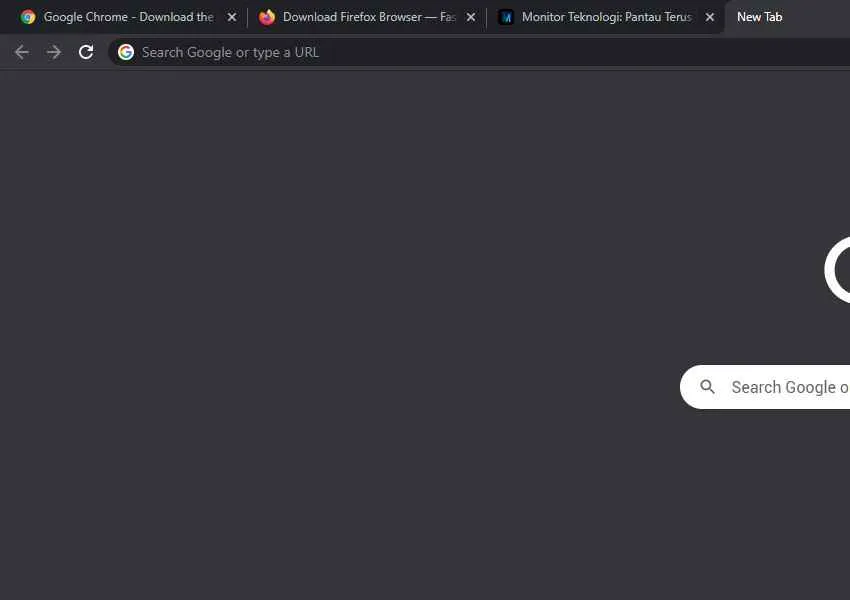
Duh, tab browser Android-mu tiba-tiba raib? Jangan panik dulu! Meskipun fitur pemulihan tab di Android umumnya andal, terkadang ada beberapa halangan yang bisa bikin kamu gigit jari. Berikut ini beberapa masalah umum yang sering dihadapi dan solusinya, biar kamu bisa kembali menjelajahi dunia maya dengan lancar.
Permasalahan dalam memulihkan tab yang hilang di Android biasanya disebabkan oleh beberapa faktor, mulai dari pengaturan browser yang salah, hingga bug sistem yang tak terduga. Ketahui penyebabnya, dan kamu akan lebih mudah menemukan jalan keluarnya!
Masalah Umum dan Solusinya
Beberapa masalah umum yang sering dihadapi saat mencoba memulihkan tab yang hilang antara lain tidak adanya riwayat browsing, fitur pemulihan tab yang tidak berfungsi, atau bahkan aplikasi browser yang tiba-tiba crash. Berikut beberapa solusi yang bisa kamu coba.
- Riwayat Browsing Kosong: Jika riwayat browsing kosong, kemungkinan besar pengaturan privasi browser-mu menghapus data browsing secara otomatis. Coba cek pengaturan privasi dan hapus centang opsi “Hapus data browsing saat keluar”. Jangan lupa untuk restart browser setelahnya!
- Fitur Pemulihan Tab Tidak Berfungsi: Jika fitur pemulihan tab tidak berfungsi, coba paksa berhenti (force stop) aplikasi browser lalu buka kembali. Jika masih bermasalah, coba update aplikasi browser ke versi terbaru. Kadang, bug pada versi lama bisa menyebabkan fitur ini error.
- Aplikasi Browser Crash: Jika aplikasi browser tiba-tiba crash, coba hapus cache dan data aplikasi browser. Cara ini akan menghapus data sementara yang mungkin menyebabkan konflik dan membuat aplikasi berjalan lebih lancar. Jangan lupa untuk backup data penting sebelum melakukan langkah ini!
Langkah Pemecahan Masalah Tambahan
Jika metode standar pemulihan tab gagal, ada beberapa langkah tambahan yang bisa kamu coba. Langkah-langkah ini lebih teknis, jadi pastikan kamu memahaminya sebelum melakukannya.
- Restart Perangkat: Cara paling sederhana, tapi seringkali efektif. Restart ponselmu untuk “merefresh” sistem dan mungkin bisa memperbaiki masalah sementara yang terjadi.
- Periksa Penyimpanan: Pastikan penyimpanan internal ponselmu tidak penuh. Penyimpanan yang penuh dapat menyebabkan berbagai masalah, termasuk gangguan pada aplikasi browser.
- Instal Ulang Aplikasi Browser: Langkah terakhir jika semua cara di atas gagal. Hapus instalasi aplikasi browser lalu instal ulang dari Google Play Store. Pastikan kamu mengunduh dari sumber yang terpercaya.
Pertanyaan yang Sering Diajukan (FAQ)
Beberapa pertanyaan yang sering muncul terkait pemulihan tab yang hilang antara lain: “Bagaimana jika saya tidak menemukan tab yang hilang?”, “Apakah ada cara lain untuk memulihkan tab selain melalui fitur bawaan browser?”, dan “Apa yang harus saya lakukan jika semua metode sudah dicoba tetapi tab tetap hilang?”.
Tindakan Jika Semua Metode Gagal
Jika semua metode di atas sudah dicoba tetapi tab tetap tidak bisa dipulihkan, kemungkinan besar data tab tersebut sudah hilang secara permanen. Sayangnya, tidak ada cara lain untuk memulihkannya. Sebagai langkah pencegahan, selalu pastikan untuk sering menyimpan progress kerja atau bookmark halaman penting agar kejadian serupa tidak terulang kembali.
Kesimpulan
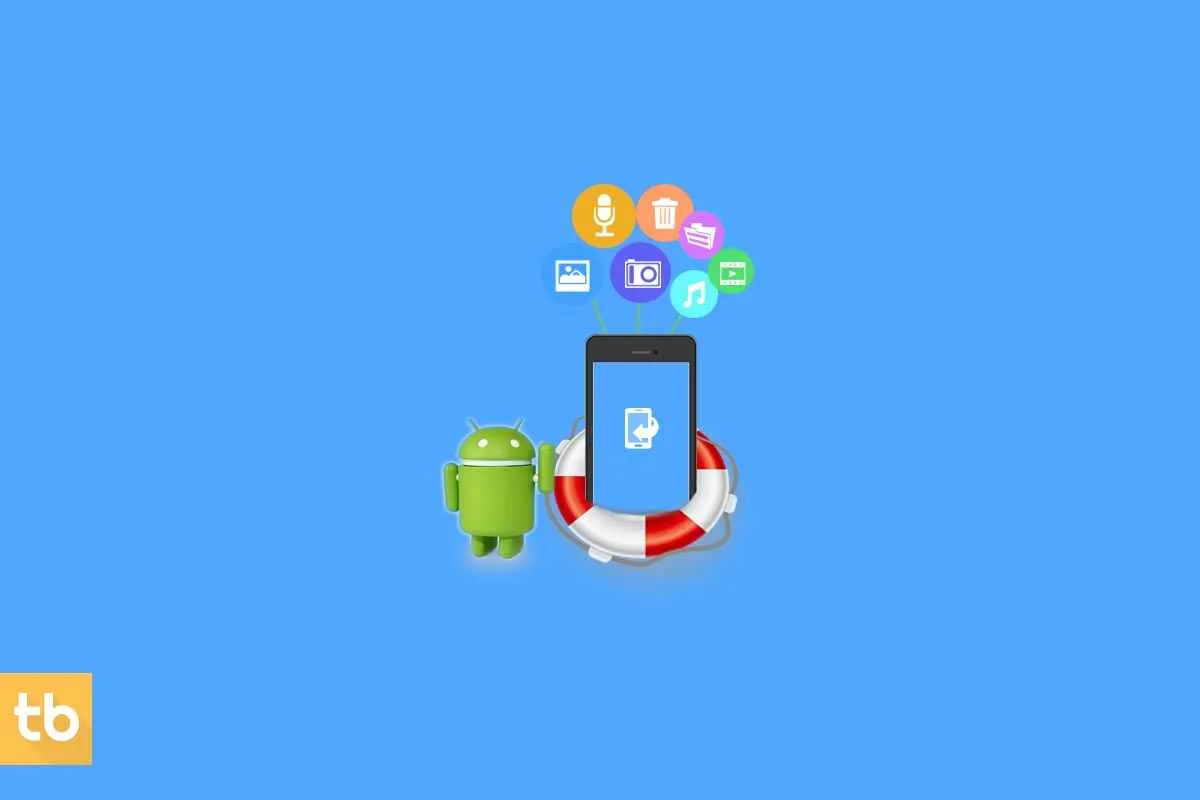
Kehilangan tab browser di Android memang bisa bikin frustasi, tapi jangan sampai bikin kamu menyerah! Dengan memahami penyebabnya dan menguasai beberapa trik sederhana, kamu bisa meminimalisir risiko kehilangan tab berharga. Ingat, selalu tutup aplikasi dengan benar, pertimbangkan untuk mengaktifkan sinkronisasi, dan jangan ragu untuk mencoba aplikasi pihak ketiga jika fitur bawaan browser kurang membantu. Selamat berselancar di dunia maya tanpa khawatir tab hilang lagi!


What's Your Reaction?
-
0
 Like
Like -
0
 Dislike
Dislike -
0
 Funny
Funny -
0
 Angry
Angry -
0
 Sad
Sad -
0
 Wow
Wow








